电脑有两个系统怎么选择默认启动 Win10双系统默认启动系统设置教程
更新时间:2023-12-28 10:51:21作者:yang
在当今社会,电脑已成为我们生活中不可或缺的一部分,对于一些电脑爱好者或专业人士来说,他们可能会在电脑上安装多个操作系统,以满足不同需求或尝试不同的软件。在拥有双系统的情况下,如何选择默认启动的系统却是一个常见的问题。本文将为大家介绍如何设置双系统中的默认启动系统,以便更好地满足个人需求。
方法如下:
1.在Win10系统下同时按下组合键“Win+R”,打开运行工具。输入“msconfig”,然后点击确定,如下图所示。
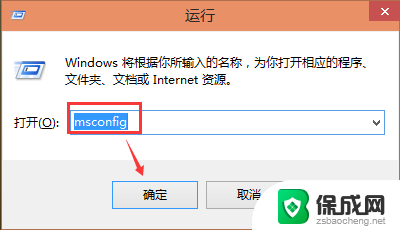
2.在系统设置界面上点击“引导”选项卡,如下图所示。
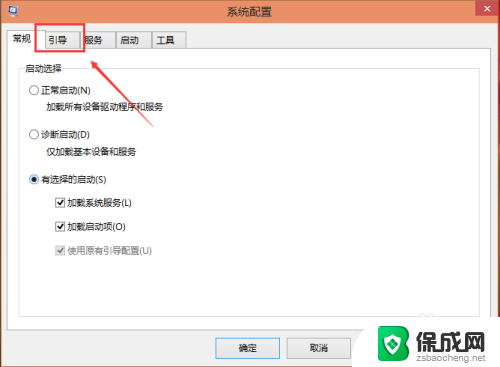
3.在引导界面上,选择要设置默认启动系统,然后点击设为默认值。如下图所示。
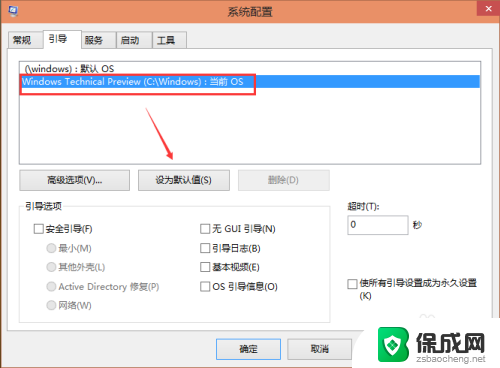
4.将双系统的默认启动系统设置好后,再点击确定,如下图所示。
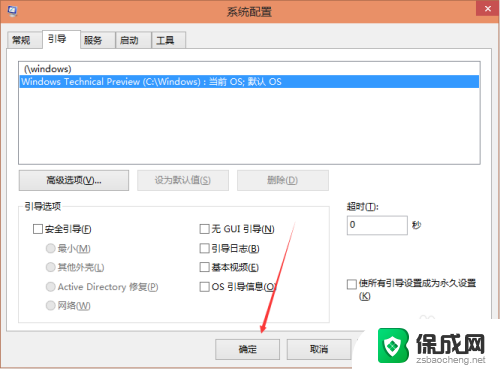
5.点击后,系统提示要重新启动电脑,因为系统配置后要重新启动才能生效,点击重新启动,如下图所示。
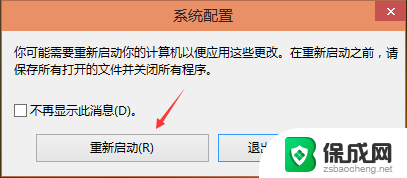
以上就是电脑有两个系统怎么选择默认启动的全部内容,如果你遇到了这种情况,可以按照以上小编的方法来解决,希望对大家有所帮助。
电脑有两个系统怎么选择默认启动 Win10双系统默认启动系统设置教程相关教程
-
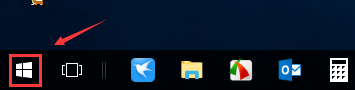 开机有win10和win10pro win10开机默认启动多个win10系统怎么设置
开机有win10和win10pro win10开机默认启动多个win10系统怎么设置2023-10-08
-
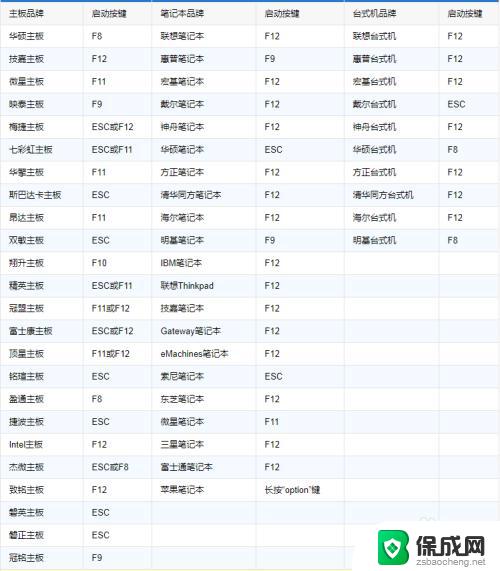 win10系统怎么选择u盘启动 U盘启动设置教程
win10系统怎么选择u盘启动 U盘启动设置教程2023-09-10
-
 win10系统如何修改默认浏览器 Win10默认浏览器修改教程
win10系统如何修改默认浏览器 Win10默认浏览器修改教程2024-09-18
-
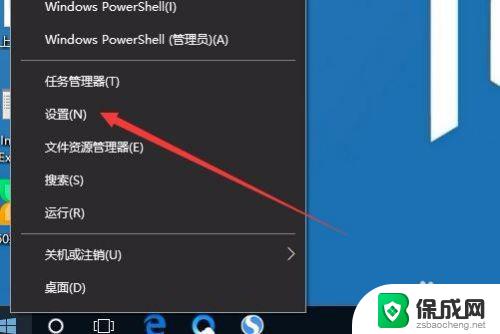 windows10如何设置默认打印机 Win10系统怎么样设置默认打印机
windows10如何设置默认打印机 Win10系统怎么样设置默认打印机2023-10-10
-
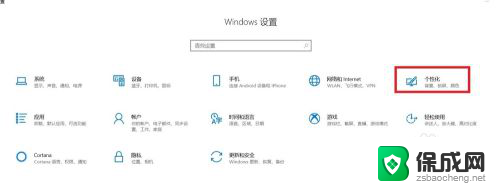 电脑字体微软雅黑怎么设置 win10系统怎么设置系统默认字体
电脑字体微软雅黑怎么设置 win10系统怎么设置系统默认字体2024-06-21
-
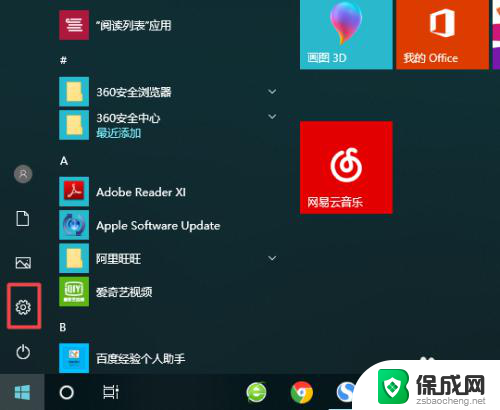 win10个性化恢复默认 win10系统恢复默认主题的方法
win10个性化恢复默认 win10系统恢复默认主题的方法2024-09-18
- win10怎样选择默认输入法 win10设置默认输入法详细步骤
- win10如何找回我的电脑图标 win10系统桌面默认图标恢复教程
- win10电脑怎么恢复 Win10系统怎么恢复到默认设置
- 文件默认打开方式怎么改 win10系统中修改文件默认打开方式的教程
- 如何增强网速win10 笔记本电脑加快网速方法
- win10如何彻底删除搜狗主页 搜狗浏览器卸载步骤
- 戴尔笔记本开机密码忘了怎么办win10 Windows10开机密码忘了怎么办忘了怎么办
- win10重新分区教程 Windows10怎么分区硬盘
- win10文件夹视频文件显示预览内容 Win10系统文件预览设置方法
- win10如何调声音 笔记本声音调节步骤
win10系统教程推荐
- 1 win10在哪儿看电脑具体型号 查询笔记本电脑型号的步骤
- 2 电脑win10系统怎么调整屏幕亮度 电脑屏幕亮度调节软件
- 3 win10屏幕显示不全怎么办 电脑屏幕显示不全怎么设置
- 4 win10耳机插上电脑怎么没反应 电脑插耳机无声音怎么办
- 5 window屏保怎么关了 windows10屏保如何取消
- 6 win10密码忘记了怎么办的最简单的方法 Windows10开机密码忘记怎么办
- 7 window10桌面图标被隐藏了怎么恢复 电脑桌面图标不见了怎么解决
- 8 win10系统怎么设置屏幕一直亮着 如何让笔记本屏幕一直亮着
- 9 window10开机没声音 电脑突然无声音怎么解决
- 10 win10电脑密码忘了怎么解开 笔记本电脑忘记密码如何重置